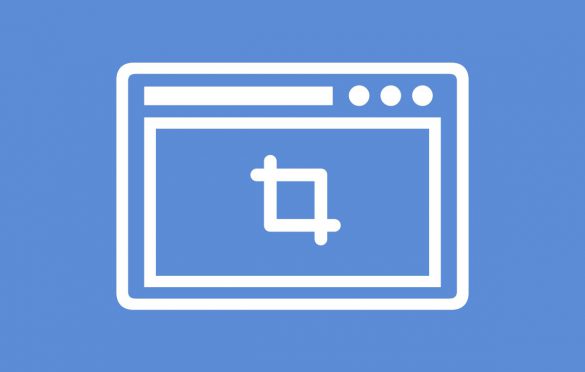گاهی لازم است از قسمتی از صفحه در ویندوز اسکرین شات (Screenshot) بگیریم که برای این منظور روش هایی در این آموزش آماده کرده ایم که گرفتن اسکرین شات در ویندوز 7 و ویندوز 10 را برای شما عزیزان آسان می کند، همراه داتیس نتورک باشید.
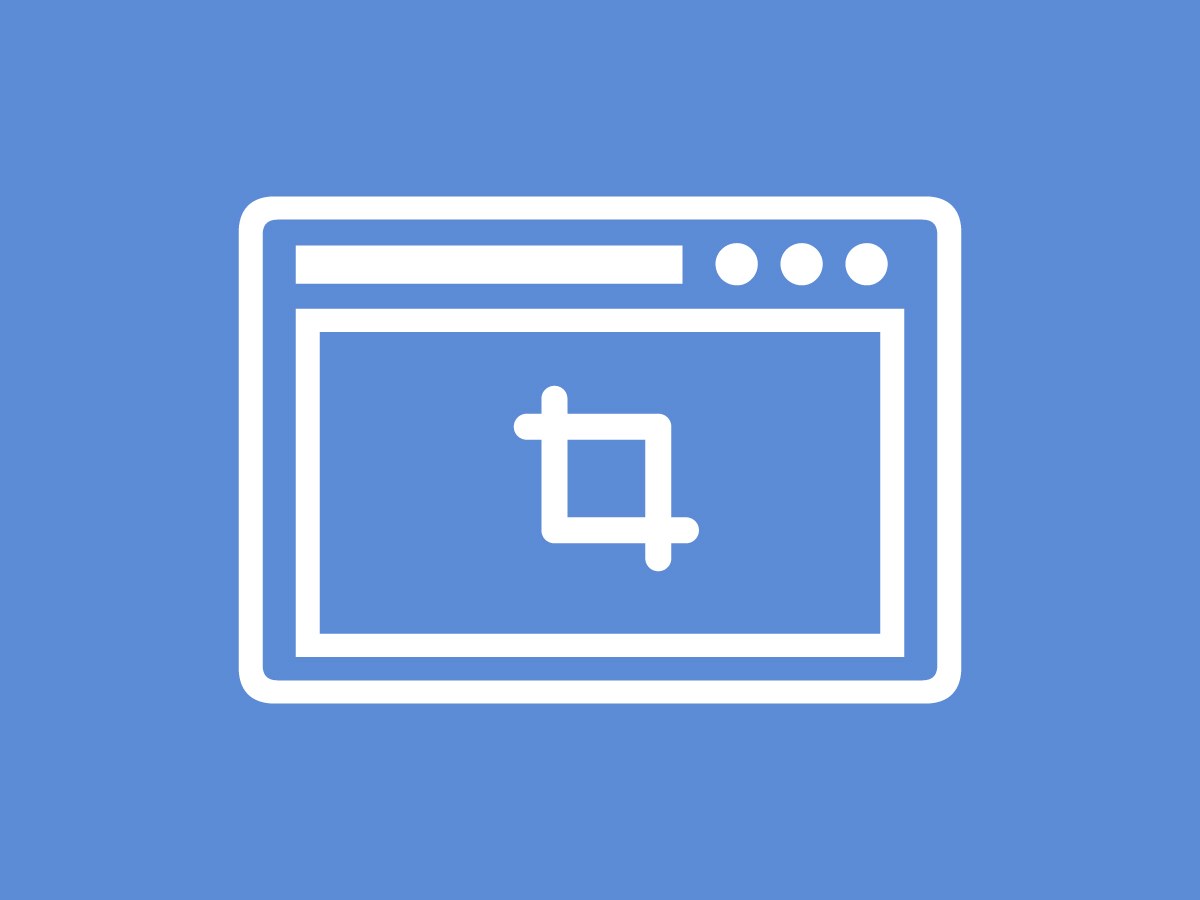
Snipping Tool
ویندوز دارای ابزار پیش فرضی برای گرفتن اسکرین شات از صفحه تحت عنوان Snipping Tool میباشد که از زمان ویندوز ویستا در ویندوز قرار داده شده است.
شما میتوانید این ابزار را در منو Start بیابید.
برای استفاده از این ابزار، آنرا اجرا کنید و بر روی گزینه New کلیک کنید تا فرآیند عکس برداری از صفحه آغاز گردد.
حالت پیش فرض عکسبرداری به صورت یک مستطیل میباشد که میتوانید با استفاده از ماوس خود بخشی از صفحه که میخواهید از آن عکس بگیرید را مشخص کنید. همچنین شما میتوانید از حالتهای آزاد، پنجره و تمام صفحه نیز استفاده کنید.
Snipping Tool به صورت خودکار عکس گرفته شده را ذخیره نمیکنید و شما نیاز دارید که به طور دستی آنها را پیش از خروج از برنامه ذخیره کنید. این برنامه به صورت خودکار عکسها را در کلیپ بورد کامپیوترتان ذخیره میکند.
Windows Key + Print Screen
برای عکس گرفتن از کل صفحه و ذخیره خودکار آن فقط کافیست از ترکیب کلیدهای ویندوز و PrtScn استفاده کنید.
در این حالت و پس از استفاده از این ترکیب صفحه نمایشتان برای مدت کوتاهی تاریک میشود و عکس گرفته شده به صورت خودکار در مسیر Pictures>Screenshots ذخیره میگردد.